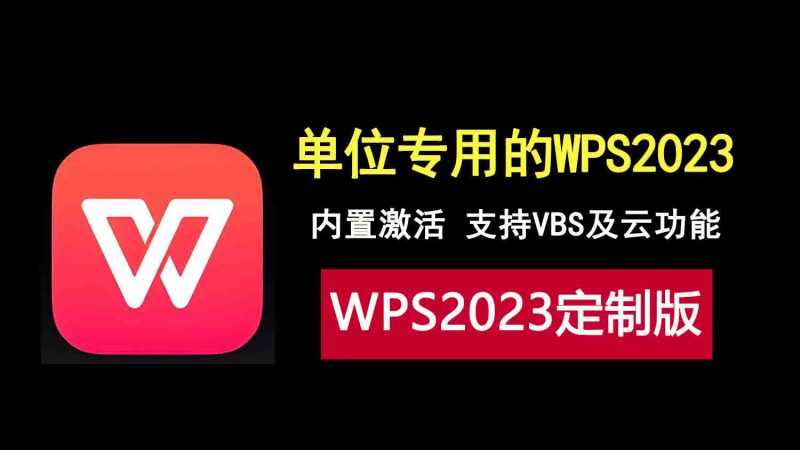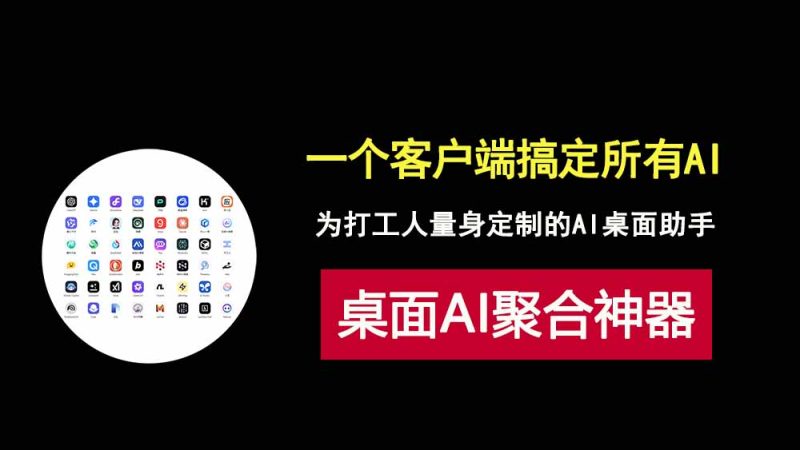这是在WPS中使用deepseek的效果,可以实现一站式AI排版,润色,续写,翻译等,让你的文本编辑工作变得更轻松。
![图片[1]-WPS中集成deepseek,一站式搞定AI排版、润色和翻译!-科技乐小天](https://www.it8808.com/wp-content/uploads/2025/02/31ebc4370120250207173022.jpg)
之前发布了一个office当中使用deepseek的教程,有很多粉丝问如何在wps中也实现这个功能,其实过程都是一样的,今天我就来给大家演示一下在wps中使用deepseek的方法。
![图片[2]-WPS中集成deepseek,一站式搞定AI排版、润色和翻译!-科技乐小天](https://www.it8808.com/wp-content/uploads/2025/02/7176f28a1420250207173026.jpg)
如果你是office的办公软件,可以看我的前一篇文章。
首先在本文接维持下载一个officeAI插件。
下载好之后双击安装officeAI插件,安装的路径可以根据自己的实际情况选择,在安装过程当中可能需要安装运行库,根据安装提示一直下一步即可。
![图片[3]-WPS中集成deepseek,一站式搞定AI排版、润色和翻译!-科技乐小天](https://www.it8808.com/wp-content/uploads/2025/02/a85238202120250207173050.jpg)
安装完成后打开wps,我这里就以wps2024为例,打开word之后会提示已禁用第三方加载项。
![图片[4]-WPS中集成deepseek,一站式搞定AI排版、润色和翻译!-科技乐小天](https://www.it8808.com/wp-content/uploads/2025/02/0ecc209e7720250207173054.jpg)
我们点击进去,然后点击启用,这个时候word当中就会多出一个officeAI的选项卡。
![图片[5]-WPS中集成deepseek,一站式搞定AI排版、润色和翻译!-科技乐小天](https://www.it8808.com/wp-content/uploads/2025/02/d6913f2e2520250207173057.jpg)
进入officeAI选项卡,点击设置,选择大模型设置,开启本地部署,点击APIKEY,大模型选择deepseek,模型名选择deepseekR1。
![图片[6]-WPS中集成deepseek,一站式搞定AI排版、润色和翻译!-科技乐小天](https://www.it8808.com/wp-content/uploads/2025/02/4d04015c7320250207173101.jpg)
然后进入到deepseek官网申请一个apikey,之前apikey是关闭申请的,现在已经开放了,点击右上角API开放平台。
![图片[7]-WPS中集成deepseek,一站式搞定AI排版、润色和翻译!-科技乐小天](https://www.it8808.com/wp-content/uploads/2025/02/04d7c184fb20250207173106.jpg)
我已经登录过了,没有账号的可以自己申请账号登录,新用户会赠送10元额度,大约有500万tokens,可以使用很久了,点击左侧的apikeys选项。
![图片[8]-WPS中集成deepseek,一站式搞定AI排版、润色和翻译!-科技乐小天](https://www.it8808.com/wp-content/uploads/2025/02/a3e4d09ac620250207173109.jpg)
点击创建apikey,随意取一个名字后点击创建,就会得到一个apikey。
![图片[9]-WPS中集成deepseek,一站式搞定AI排版、润色和翻译!-科技乐小天](https://www.it8808.com/wp-content/uploads/2025/02/4d3a324d6a20250207173112.jpg)
将它粘贴到wps当中后点击保存。
![图片[10]-WPS中集成deepseek,一站式搞定AI排版、润色和翻译!-科技乐小天](https://www.it8808.com/wp-content/uploads/2025/02/f8a957322b20250207173117.jpg)
现在问问它是谁,回答是深度求索deepseekR1大模型。
![图片[11]-WPS中集成deepseek,一站式搞定AI排版、润色和翻译!-科技乐小天](https://www.it8808.com/wp-content/uploads/2025/02/6e9620f34520250207173120.jpg)
有很多粉丝朋友会遇到提问后出错的提示。
![图片[12]-WPS中集成deepseek,一站式搞定AI排版、润色和翻译!-科技乐小天](https://www.it8808.com/wp-content/uploads/2025/02/85ecd32bca20250207173124.jpg)
这个并不是部署的问题,因为deepseek现阶段还在遭受国外的攻击,再一个就是使用的人太多,所以会出错,在官网使用也是这样。
![图片[13]-WPS中集成deepseek,一站式搞定AI排版、润色和翻译!-科技乐小天](https://www.it8808.com/wp-content/uploads/2025/02/ba7055681620250207173128.jpg)
这时我们可以先使用这个AI插件中的其他大模型,等待deepseek恢复正常后再切换回来。
![图片[14]-WPS中集成deepseek,一站式搞定AI排版、润色和翻译!-科技乐小天](https://www.it8808.com/wp-content/uploads/2025/02/d3c77dfb1120250207173131.jpg)
它可以在WPS中一站式AI排版,校对,文案生成,文章续写,润色,翻译,图片转文字等。
![图片[15]-WPS中集成deepseek,一站式搞定AI排版、润色和翻译!-科技乐小天](https://www.it8808.com/wp-content/uploads/2025/02/229ff4f48120250207173135.jpg)
测试下文章续写,它就能一键将这篇文章延续下去,对于办公人士来说特别方便。
![图片[16]-WPS中集成deepseek,一站式搞定AI排版、润色和翻译!-科技乐小天](https://www.it8808.com/wp-content/uploads/2025/02/8e6f90328220250207173139.jpg)
以上就是在WPS当中使用AI插件的流程,如果你使用的是office流程也一样,这个AI工具也通用,希望今天的分享能帮助到大家。